אם אתה עומד בפני שגיאה כמו VAC לא הצליח לאמת את הפעלת המשחק ותוהה כיצד לתקן אותה, אז יש לך ביקר בדף הנכון מכיוון שהבלוג שלנו יודיע לך ביסודיות מדוע שגיאה זו מתרחשת וכיצד לתקן שגיאה זו ללא מאמץ.
Counter-Strike: Global Offensive (CS: GO), משחק וידאו יריות מגוף ראשון מרובה משתתפים הוא המשחק הרביעי בסדרת ה-Counter-Strike. זה פותח על ידי Valve ו- Hidden Path Entertainment וצבר פופולריות רבה לאחרונה מכיוון שהוא חינמי עכשיו.
אבל הרבה שחקנים נתקלו בשגיאות כמו "השידוכים נכשלו - VAC לא הצליח לאמת את הפעלת המשחק" ברגע שהם מתחילים את המשחק. לפיכך, שחקנים לא יכולים להתחבר לשרתי שידוכים בגלל שגיאה זו. זה יכול להיות ממש מעצבן לפעמים, אבל החדשות הטובות הן שזה בר תיקון.
מה זה VAC?
VAC הם ראשי התיבות של "דיסטמה נגד רמאות שסתום". זה פותח כדי לזהות התקנות שונה וקובצי תצורה של משחקים פופולריים. מנגנון זיהוי מובנה זה יעזור בתמורה למנוע מהאקרים לנצל את המשחקים.
אם אינך מצליח לאמת את הפעלת המשחק, ייתכן בהחלט שחלק מהקבצים של המשחק נפגמו מה שגורם לשגיאה.
מלבד זאת, הסיבות העיקריות מאחורי ה-CS: GO VAC לא מסוגל לאמת שגיאה עשויות להיות הבאות:
- קבצי CS: GO פגומים
- סוג של שגיאה עם לקוח Steam
- חוסר יכולת להגיע לשרתי VAC ב-Steam
- כאשר הרשאות אפליקציה אושרו באופן לא תקין
- בעיה כלשהי של מפתחים
לכן, בבלוג זה סיפקנו מספר תיקונים שיעזרו לך לתקן את VAC לא הצליח לאמת את הפעלת המשחק.
10 הטובים ביותר דרכים קלות לתיקון CS: GO VAC לא הצליח לאמת את הפעלת המשחק שלך:
להלן הפתרונות המהירים והקלים לתיקון CS: GO VAC לא הצליח לאמת את הפעלת המשחק ב-2020.
תיקון 1: בדוק את קבצי המשחק שלך
אם קבצי המשחק שלך פגומים, ייתכן שזה גורם "CS: GO VAC לא הצליח לאמת את הפעלת המשחק שלך" שְׁגִיאָה. כך תוכל לפתור את הבעיה:
- עבור אל קטע הספרייה בתפריט לקוח Steam.
- לחץ ימין על המשחק ובחר מאפיינים מתפריט ההקשר.
- עבור אל קבצים מקומיים ולחץ על האפשרות שנקראת "אמת את תקינות קובצי המשחק."
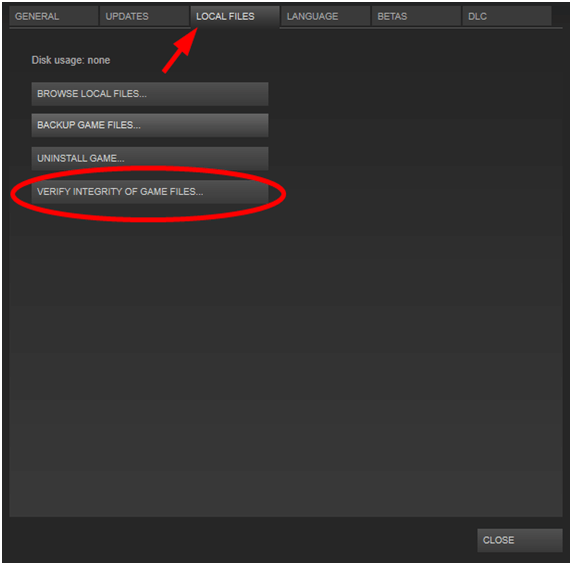
- לאחר השלמת האימות של תהליך קבצי Steam, סגור את החלון.
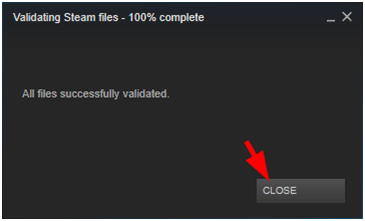
כעת, התחל את משחק CS: GO כדי לראות אם הבעיה עדיין נמשכת או נפתרה לחלוטין.
קרא עוד: כיצד לתקן הורדה איטית של Steam [נפתר]
תיקון 2: הפעל מחדש את המערכת
כאשר מערכת ההפעלה שלך מונעת גישה לשירות VAC, אתה עלול להיתקל ב-CS: GO VAC לא מסוגל לאמת שגיאה.
קבצי הקריאה-כתיבה שצריכים להיות מאומתים על ידי VAC יכולים להיות מאומתים על ידי פתרון האנטי וירוס או שירות אינדקס דיסקים.
אם זה המקרה, אתה יכול פשוט להפעיל מחדש את המחשב מתפריט התחל. אתחול מחדש יכבה את כל הפעולות ולאחר מכן יעזור לך לחדש את המשחק ללא שגיאות. עם זאת, אם השגיאה עדיין נמשכת, עיין בפתרונות הבאים.
תיקון 3: הפעל את לקוח Steam כמנהל
אתה יכול לתקן את VAC לא הצליח לאמת את הפעלת המשחק על ידי הפעלת לקוח Steam כמנהל מערכת. כאשר VAC לא מצליח לגשת לקבצים, הוא לא מצליח לאמת את המקור.
ניתן לתקן בעיה זו על ידי הפעלת Steam עם הרשאות מנהל:
- צא לגמרי מ-Steam.
- נווט אל ספריית ההתקנה של Steam והזן את מיקומה בדפדפן הקבצים: C:\Program Files (x86)\Steam
- לחץ לחיצה ימנית על קובץ Steam.exe ובחר באפשרות מאפיינים.
- כעת סמן את התיבה הסמוכה ל- "הפעל את התוכנית הזו כמנהל" תחת הכרטיסייה תאימות.
- לחץ נוסף על החל ולאחר מכן בחר "בסדר.”
פרסם את זה, בדוק את הבעיה כדי לראות אם היא נפתרה או לא.
תיקון 4: הפעל מחדש את לקוח Steam
מקבל את השגיאה של "CS: GO VAC לא מצליח לאמת" זו לא אשמתך אבל זה קורה בגלל כמה בעיות זיוף ומניפולציה עם לקוח Steam. התחל בהתחלה מחדש של פעולות מערכת Steam.
תן לנו למצוא את הדרך שבה תוכל להפעיל מחדש את המערכת.
1. Steam כתוב בפינה השמאלית העליונה ואתה צריך ללחוץ עליו ואז להקיש על כפתור היציאה.
2. עבור אל לקוח Steam ופתח אותו שוב.
3. לחץ שוב על Steam וודא שאתה לוחץ על "עבור לא מקוון," לַחְצָן.
4. כעת נסה להקיש "הפעל מחדש במצב לא מקוון."
5. הקש שוב על Steam ולאחר מכן הקש על "התחבר."
6. לחץ על כפתור הפעל מחדש ולאחר מכן לחץ על הכפתור
7. הפעל שוב את המשחק ובדוק אם אתה עדיין מקבל את הודעת השגיאה.
קרא עוד: Windows 10 100% שימוש בדיסק במנהל המשימות [תוקן]
תיקון 5: תקן את לקוח Steam שלך
עכשיו, אם עדיין לא סיימת, אז אתה צריך לתקן את לקוח Steam. בצע את השלבים שלהלן כדי לתקן את לקוח Steam שלך כדי להיפטר מה-CS: GO VAC לא מסוגל לאמת שגיאה:
1. לחץ על הקיטור ואז צא ממנו.
2. לחץ על לחצן ההפעלה של המחשב שלך.
3. הקלד על "תיבת פקודה" כאשר הוא מופיע.
4. לחץ על "הפעל על מנהל מערכת" לַחְצָן.
5. הקלד על C: Program File
6. לחץ על Enter בתוך המקלדת שלך.
7. לחץ שוב על Steam והפעל את לקוח Steam.
תיקון 6: השבת תוכנת צד שלישי
לפעמים תוכנת צד שלישי יכולה להתנגש עם המשחק ולגרום לכך "VAC לא הצליח לאמת את הפעלת המשחק." במקרה זה עליך להסיר מהמחשב תוכנת צד שלישי לא מהימנה.
אתה יכול לעשות זאת על ידי ביקור בלוח הבקרה והסרת ההתקנה של האפליקציות הלא אמינות על ידי לחיצה ימנית על שמם ובחירה ב"הסר את ההתקנה" אפשרות.
תיקון 7: אל תכלול את ספריית המשחקים מסריקות אנטי וירוס
כאשר האנטי וירוס מתחיל לסרוק את ספריית המשחק באופן פסיבי, אז זה עלול לגרום לחוסר היכולת של CS: GO VAC לאמת את הפעלת המשחקים.
אז אם אתה תוהה איך לתקן את הבעיה הזו, אל תדאג כי זה קל מאוד. פשוט רשימת היתרים של המשחק וספריית Steam כדי למנוע מהאנטי-וירוס לסרוק אותם באופן אוטומטי.
בקר ב תוכנת אנטי וירוס הגדרות והוסף את המשחק כמו גם את ספריית Steam לרשימת התיקיות הבלתי נכללות.
תיקון 8: שנה לחשבון חדש
חלק מהמשתמשים הציעו גם ששגיאת האימות VAC יכולה להיות מקושרת לחשבון שלך. אתה יכול לשנות את החשבון שלך בדרך הבאה כדי לשחק משחקים:
- בקר ב-Steam ולחץ על כפתור התפריט Steam.
- לאחר מכן שנה את החשבון שלך על ידי יצירת חשבון חדש.
תיקון 9: עדכן את מנהל ההתקן הגרפי של המערכת שלך
בכל פעם שיש בעיה כלשהי עם המשחקים במערכת שלך או הרכיבים החזותיים של המערכת שלך ואם התיקונים לעיל לא היו שימושיים עד כה, אז זה עשוי להצביע על כך שהמערכת שלך מתמודדת עם בסיס נושא.
זה יכול להיות מנהלי התקנים פגומים או מיושנים שמובילים לשגיאה "VAC לא הצליח לאמת את הפעלת המשחק". להלן התהליך המתואר כיצד לעשות זאת עדכון דרייברים של כרטיס מסך.
עדכון הדרייברים הגרפיים עם כלי Bit Driver Updater יכול לעזור לך לפתור את בעיית לקוח VAC ו-Steam שלך לחלוטין.

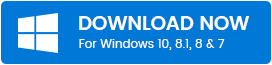
אתה יכול לבקר באתר הרשמי של הכלי Bit Driver Updater ולהתקין אותו במערכת שלך. לאחר מכן תוכל להריץ סריקת מערכת מלאה עם הכלי כדי לזהות בעיות פוטנציאליות הקשורות לנהגים.
לאחר מכן, אתה מעדכן ומתקין את גרסאות מנהל ההתקן העדכניות ביותר בעזרת תכונת העדכון בלחיצה אחת.

פרסם את זה, גש ל-Steam וראה אם אתה מסוגל לשחק במשחק ואם המערכת שלך פועלת בצורה חלקה. אם כן, אז מנהלי התקנים פגומים היו הגורם מאחורי בעיית ה- VAC.
קרא עוד: תוכנת עדכון מנהלי ההתקן החינמית הטובה ביותר עבור Windows
תיקון 10: התקן מחדש את CS: GO
בסופו של דבר, אם כל השאר יתברר כחסר תועלת, אז אתה יכול לנסות להתקין מחדש את לקוח Steam כדי לפתור את הבעיה של CS: GO VAC לא הצליח לאמת את הפעלת המשחק שלך.
פעולה זו תתקן הגדרות נוכלות ותעזור למשחק לגשת לקבצים הנכונים. עבור אל ספריית Steam ואתר את משחק CS: GO. לאחר מכן, תוכל ללחוץ לחיצה ימנית על שם המשחק כדי לבחור באפשרות של ניהול. לאחר מכן תוכל לבחור באפשרות הסרת ההתקנה כדי להתחיל את תהליך ההסרה.
לבסוף לאחר הסרה מלאה של CS: GO, תוכל שוב ללחוץ לחיצה ימנית על המשחק כדי להתקין אותו שוב במערכת שלך.
שורה תחתונה: איך מאמתים VAC ב-CS: GO
אז הנה אנחנו בנקודת הסיום של הבלוג "VAC לא הצליח לאמת את הפעלת המשחק". אני מקווה שהפתרונות וההצעות שלנו עבדו בשבילך.
אם כל הטריקים שלעיל נכשלים, אז דבר אולטימטיבי אחד שאתה יכול לנסות הוא ליצור קשר עם המפתחים באמצעות דואר אלקטרוני. אתה יכול להסביר את הבעיה שלך בפירוט לצוות התמיכה ולבקש מהם פתרון.
הם צריכים להיות מסוגלים להחזיר את המשחק שלך לצורה הנכונה ואתה אמור להיות מסוגל לשחק את המשחק שלך שוב בצורה חלקה.